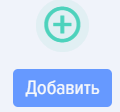レッスン
Введениеはじめに
1. Урокレッスン - это образовательный модуль, из которого собираются курсы и программы.コースやプログラムを構成する教育モジュールです。
Урок может быть только в составе курса или программы. Если курс состоит из одного урока, то создайте урок, затем добавьте его в курс. レッスンはコースまたはプログラムの一部としてのみ存在できます。コースが単一のレッスンで構成されている場合は、まずレッスンを作成し、その後そのレッスンをコースに追加してください。
2. Уроки могут быть в форматах (только один вариант):レッスンは以下の形式で提供されます(いずれか1つのみ):
- ビデオチュートリアル(事前にYouTube、Vimeo、VK
Видеоурок (предварительно загружаются вYoutube,Vimeo,VKVideo,Rutubeили любой другой видеохостинг)Video、Rutube、またはその他の動画ホスティングサービスにアップロード); -
SCORM;
pdf(например, презентация, инструкция и другие материалы в формате pdf);- ロングリード。ロングリードは単一の要素で構成されることもあれば、ビデオ、オーディオ、画像、テキストといったすべてのフォーマットを組み合わせることもあります。
Лонгрид. Лонгрид может состоять из одного элемента или может сочетать в себе все эти форматы:例えば、音声コースを作成する必要がある場合:
- #
技術文書翻訳のためのロングリード形式レッスン ## はじめに 技術文書の翻訳は、単なる言語変換以上のスキルを必要とします。正確性、一貫性、専門用語の適切な使用が求められる高度な作業です。このレッスンでは、効果的な技術翻訳のための体系的アプローチを探求します。 ## 技術翻訳の基本原則 ### 正確性の維持 - 原文の技術的内容を完全に保持する - 数値、単位、専門用語の正確な変換 - 技術的ニュアンスの適切な伝達 ### 一貫性の確保 - 用語集の作成と遵守 - 文体とトーンの統一 - 文書全体での表現方法の統一 ## 技術文書の種類別アプローチ ### マニュアル類 - ステップバイステップの説明を明確に - 命令形の適切な使用 - 安全上の注意事項の強調 ### 仕様書 - 技術的パラメータの正確な記述 - 表記法の統一 - 参照関係の明確化 ### APIドキュメント - コード例の正確な保持 - パラメータ説明の明確さ - エラー処理の適切な説明 ## 実践的な翻訳テクニック ### 用語管理 専門用語データベースの構築と維持が重要です。一貫した用語使用は文書の信頼性を高めます。 ### 文化適応 技術的内容はそのままに、表現方法を対象読者に合わせて調整します。例えや説明方法を現地の技術文化に適合させます。 ### 品質保証 以下のチェック項目を実施します: - 技術的正确性の確認 - 言語的な自然さの検証 - フォーマットとレイアウトの整合性確認 ## ツールとリソース 現代の技術翻訳では以下のツールが役立ちます: - 翻訳メモリシステム - 用語管理ツール - 品質保証ソフトウェア - 専門辞書と参考資料 ## まとめ 技術文書の翻訳は、言語スキルと技術知識の融合を要求される専門分野です。体系的なアプローチと適切なツールの使用により、高品質な技術翻訳を実現できます。видео, аудио,картинка,текст.
Например, если необходимо создать аудиоукурс:
создайте урок в формате лонгрида,в лонгрид добавьте аудиофайл,на основе урока создайте курс.レッスンに基づいてコースを作成してください。
3. К уроку можно добавлять неограниченное количество дополнительных материалов и ссылок. レッスンには、追加資料やリンクを無制限に追加できます。
Раздел с уроками доступен только модератору приложения.レッスンセクションはアプリケーションのモデレーターのみが利用可能です。
Добавление урокаレッスンの追加
1. Для добавления урока нажмите на плюсレッスンを追加するにはプラス記号をクリックしてください
2. Заполните поля:フィールドを入力してください:
Название урока (обязательное поле,)レッスンタイトル(必須項目);Описаниеレッスンの説明- 画像;
Картинкаカタログセクション;Раздел каталога;Выберите формат урока:видеоレッスン形式を選択してください:ビデオ -предварительно загрузите в любой видеохостинг.scorm-пакет事前に任意の動画ホスティングサービスにアップロードしてください。SCORMパッケージ -можно загружать сразу в урок, с помощью кнопки Загрузить.pdf「アップロード」ボタンを使用してレッスンに直接アップロードできます。PDF -можно загружать сразу в урок в поле Урок PDF.лонгридPDFレッスンフィールドにレッスンとして直接アップロードできます。ロングリード -создается непосредственно внутри урока в специальном редакторе.
3. При необходимости, добавьте:必要に応じて、以下を追加してください:
Дополнительные материалы любого формата.任意形式の追加資料。Ссылки. На внутренние или внешние источники.リンク。内部または外部のソースへの。Баллы. Сколько баллов будет начисляться при прохождении урока. Баллы участвуют в подсчете общего рейтинга.ポイント。レッスンを完了すると付与されるポイント数。ポイントは総合ランキングの計算に使用されます。
Дополнительные материалы будут скачиваться на устройство пользователя.ユーザーの端末に追加資料がダウンロードされます。
Действия с урокомレッスンの操作
1. Урок можно редактировать, удалить, экспортировать или создать копию. レッスンは編集、削除、エクスポート、またはコピーを作成することができます。
2. После создания копии урок создается с таким же название и словом Копия перед названием. Урок создается в статусе Черновик.コピーを作成すると、レッスンは同じ名前の前に「コピー」という単語を付けて作成されます。レッスンは「下書き」ステータスで作成されます。
3. Экспорт урока используется для случаев, когда необходимо урок сохранить или перенести с одного портала на другой. Урок может быть экспортирован в формате Excel (только текстовая составляющая) или UDATA (Все содержимое урока). Формат экспорта задается в Настройкиレッスンのエクスポートは、レッスンを保存したり、あるポータルから別のポータルに移行する必要がある場合に使用されます。レッスンはExcel形式(テキスト部分のみ)またはUDATA形式(レッスンの全コンテンツ)でエクスポートできます。エクスポート形式は、設定 - Настройки приложенияアプリケーション設定 - Другиеその他 - Формат для экспорта.エクスポート形式で指定します。
Статусы урокаレッスンステータス
Уроки имеют статусы:レッスンには以下のステータスがあります:
Статус公開ステータスпубликации:опубликован公開済み;черновик (сохранен без публикации).下書き(公開せずに保存済み)。Статусыуспешности成功ステータス:пройден合格;не пройден. Пройден不合格。合格 -нажата кнопка Завершить. Не пройден[完了]ボタンが押下された場合。不合格 -кнопка завершить не нажата.[完了]ボタンが押下されなかった場合。
Пока кнопка Завершить в уроке не будете нажата, урок в системе будет отображаться как не пройден.レッスン内の「完了」ボタンが押されるまで、システム上ではレッスンは未完了として表示されます。
Часто задаваемые вопросыよくある質問
Вопрос: Какого размера файлы можно загружать в уроки?質問:レッスンにアップロードできるファイルのサイズはどのくらいですか?
Ответ:回答
Ограничений по размеру файлов нет. Обратите внимание на вашу сеть и доступное место на диске в приложении.ファイルサイズの制限はありません。ネットワーク環境およびアプリケーション内の利用可能なディスク容量にご注意ください。
Вопрос: Можно ли воспроизводить видео, PDF-файл с того места, на котором пользователь остановился и закрыл урок?質問:ユーザーがレッスンを停止して閉じた時点から、ビデオやPDFファイルを再生することは可能ですか?
Ответ: 回答
Да, система будет предлагать открыть с места, на котором остановился сотрудник.はい、システムは従業員が中断した場所から再開することを提案します。
Вопрос: Как расширить экран при просмотре урока?質問:レッスン視聴中に画面を拡大する方法は?
Ответ: 回答
Чтобы увеличить видимую область экрана сверните меню нажатием на элемент 画面の表示領域を拡大するには、メニューを折りたたんでください。折りたたむには、. 
Свернуть меню можно в приложении и в CRM-системе.要素をクリックします。メニューの折りたたみは、アプリケーション内およびCRMシステムで実行できます。
Вопрос: Как изменить размер видео, PDF-файла? Почему видео, PDF-файл не автомасштабируются?質問:ビデオやPDFファイルのサイズを変更する方法は?なぜビデオやPDFファイルは自動的にスケーリングされないのですか?
Ответ.回答
Видеоビデオ . Когда видео вставлено из видеохостинга, то оно автомасштабируется. Когда видео вставлено в лонгрид, то необходимо подобрать размер самостоятельно, видео в лонгриде не автомасштабируется. ビデオが動画ホスティングサービスから埋め込まれた場合、自動的にサイズ調整されます。ビデオがロングリード記事に埋め込まれる場合、サイズを手動で設定する必要があり、ロングリード内のビデオは自動サイズ調整されません。
PDF-файл. PDF-файл не автмасштабируется, для этого встроены специальные элементы, позволяющие менять размеры и поворачивать PDF-файл. При необходимости пользователь может открыть PDF-файл в отдельном окне.PDFファイル。PDFファイルは自動的に拡大縮小されません。そのために、サイズ変更や回転が可能な特別な要素が組み込まれています。必要に応じて、ユーザーは別ウィンドウでPDFファイルを開くことができます。
Вопрос: Можно ли загрузить видео, которое хранится на нашем диске и воспроизводить его в уроке?質問:私たちのディスクに保存されているビデオをアップロードして、レッスンで再生することは可能ですか?
Ответ: 回答
Нет. Видеофайлы можно загружать:いいえ。動画ファイルはアップロード可能です:
В видеоурок. Предварительно загрузив на любой видеохостинг.動画チュートリアル。事前に任意の動画ホスティングサービスにアップロードすること。В лонгрид. В этом случае видео будет храниться на нашем сервере.ロングリードの場合。この場合、動画は当社のサーバーに保存されます。В дополнительные материалы. В этом случае видео будет храниться на нашем сервере и при попытке открыть оно будет загружаться на устройство пользователя.追加資料として。この場合、動画は当社のサーバーに保存され、開こうとするとユーザーのデバイスにダウンロードされます。
Вопрос: Как вставить видео, аудио, картинку в лонгрид?質問:ロングリードに動画、音声、画像を挿入する方法は?
Ответ: 回答
Для画像を挿入するには、「挿入」→「画像」をクリックし、動画またはオーディオファイルを挿入するには、「挿入」→「メディア」をクリックします。ダイアログボックスでファイルを選択し、「保存」をクリックしてください。
ファイルが大きい場合は、アップロード要素を使用してアップロードできます。この場合、システムはアップロードの進捗状況を表示します。アップロード後、リンクが利用可能になり、「挿入 - Изображение, для вставки видео- или аудио- файла нажмите Вставить - Мультимедиа. В диалоговом окне выберите файл и нажмите Сохранить.
Если файл большой, то можно его загрузить через элемент Загрузить. В этом случае система будет показывать прогресс загрузки. После загрузки станет доступна ссылка, которую необходимо вставить в поле Встроенный код, когда выбрано Вставить - Мультимедиа.メディア」が選択されている場合に「埋め込みコード」フィールドに挿入する必要があります。
Вопрос: Почему я не могу опубликовать урок?質問:なぜレッスンを公開できないのですか?
Ответ:回答
Кнопка для публикации урока может быть не активной в следующих случаях:レッスンを公開するボタンが非アクティブになる場合があります:
Не введено название урока.レッスン名が入力されていません。Не добавлен основной материал в уроках всех типов, кроме Видео урока.すべてのレッスンタイプ(ビデオレッスンを除く)にメインマテリアルが追加されていません。
При создании урока в формате Видео можно не добавлять основной материал, только ввести название урока. Также можно добавить ссылки, дополнительные материалы. Удобно для тех случаев, когда урок необходимо создать только из ссылок или из дополнительных материалов.ビデオ形式のレッスンを作成する際、メイン教材を追加せずにレッスン名のみを入力することができます。また、リンクや補足資料を追加することも可能です。リンクのみや補足資料のみでレッスンを作成する必要がある場合に便利です。
Вопрос: Что такое "Урок" в системе Брусника質問:ブルースニカ.ЛМС и как он соотносится с другими образовательными модулями?LMSシステムにおける「レッスン」とは何か、また他の教育モジュールとの関係はどうなっていますか?
Ответ:回答
"Урок" — это базовый образовательный модуль в системе Брусника.ЛМС, из которого формируются более крупные образовательные структуры, такие как "курсы" и "программы". Урок не может существовать самостоятельно и всегда должен быть частью курса или программы. Даже если курс состоит всего из одного урока, этот урок сначала создается, а затем добавляется в курс.「レッスン」は、Brusnika.LMSシステムにおける基本的な教育モジュールであり、より大きな教育構造(「コース」や「プログラム」など)を形成するための構成要素です。レッスンは単独で存在することはできず、常にコースまたはプログラムの一部である必要があります。たとえコースが1つのレッスンのみで構成されている場合でも、そのレッスンは最初に作成され、その後コースに追加されます。
Вопрос: Какие форматы уроков поддерживаются в Брусника.ЛМС и как они создаются?質問:Brusnika.LMSでサポートされているレッスンフォーマットとその作成方法は?
Ответ:回答
В Брусникаブルーベリー.ЛМС поддерживаются следующие форматы уроков (только один вариант на урок):LMSでは、以下のレッスン形式がサポートされています(1レッスンにつき1つの形式のみ):
Видеоурок:Видеоматериалы предварительно загружаются на внешние видеохостинги (например, Youtube, Vimeo,ビデオチュートリアル:ビデオ素材は事前に外部のビデオホスティングサービス(例:YouTube、Vimeo、VKVideo, Rutube).Video、Rutube)にアップロードされます。- SCORM:
SCORM-пакеты могут быть загружены непосредственно в урок.SCORMパッケージはレッスンに直接アップロードできます。 - PDF:
Материалы в формате PDF (например, презентации, инструкции) загружаются прямо в поле "Урок PDF".PDF形式の資料(プレゼンテーション、マニュアルなど)は「PDFレッスン」フィールドに直接アップロードされます。 Лонгрид:Этот формат создается непосредственно в специальном редакторе внутри урока и может включать в себя комбинацию различных элементов: видео, аудио, изображения и текст. Например, для создания аудиокурса нужно создать урок в формате лонгрида, добавить туда аудиофайл, а затем на основе этого урока создать курс.ロングリード:このフォーマットはレッスン内の専用エディターで直接作成され、動画、音声、画像、テキストなど様々な要素の組み合わせを含めることができます。例えば、オーディオコースを作成するには、ロングリード形式でレッスンを作成し、そこに音声ファイルを追加した後、このレッスンを基にコースを作成します。Office. Любой документ пакета office (word, excel, powerpoint).Office。Officeパッケージ(Word、Excel、PowerPoint)の任意のドキュメント。
К уроку можно добавлять неограниченное количество дополнительных материалов любого формата и ссылок на внутренние или внешние источники.レッスンには、内部または外部のソースへのリンクを含む、あらゆる形式の追加資料を無制限に追加できます。
Вопрос: Какие действия можно выполнять с созданными уроками и как их статусы влияют на прохождение?質問:作成されたレッスンに対してどのようなアクションを実行でき、それらのステータスは進行にどのように影響しますか?
Ответ:回答
С уроком можно выполнять следующие действия:レッスンでは以下の操作が可能です:
Редактировать:Изменять содержимое и параметры урока.編集:レッスンの内容とパラメータを変更する。Удалить:Полностью удалить урок из системы.削除:システムからレッスンを完全に削除します。Экспортировать:Сохранить урок или перенести его на другой портал. Экспорт возможен в формате Excel (только текстовая составляющая) или UDATA (весь контент урока). Формат экспорта настраивается в приложении.エクスポート:レッスンを保存する、または別のポータルに転送する。エクスポートはExcel形式(テキスト部分のみ)またはUDATA形式(レッスンコンテンツ全体)で可能です。エクスポート形式はアプリケーション内で設定できます。Создатьコピーを作成:копию:Создается дубликат урока с аналогичным названием (с приставкой "Копия") в статусе "Черновик".レッスンの複製が作成され、同じタイトル(接頭辞「コピー」付き)で「下書き」ステータスになります。
Уроки имеют статусы публикации ("опубликован", "черновик") и успешности ("пройден", "не пройден"). Урок считается "пройденным" только после того, как пользователь нажимает кнопку "Завершить". Если кнопка не нажата, урок отображается как "не пройденный".レッスンには公開ステータス(「公開済み」、「下書き」)と完了ステータス(「完了」、「未完了」)があります。レッスンは、ユーザーが「完了」ボタンをクリックした後にのみ「完了」とみなされます。ボタンがクリックされていない場合、レッスンは「未完了」として表示されます。
Вопрос: Существуют ли ограничения на размер загружаемых файлов в уроки и как система обрабатывает воспроизведение медиа?質問:レッスンにアップロードできるファイルのサイズに制限はありますか?また、システムはメディアの再生をどのように処理しますか?
Ответ:回答
Ограничений по размеру файлов для загрузки в уроки нет. Однако следует учитывать пропускную способность сети и доступное дисковое пространство в приложении.レッスンへのファイルアップロードに関するサイズ制限はありません。ただし、ネットワークの帯域幅とアプリケーション内の利用可能なディスク容量を考慮する必要があります。
Что касается воспроизведения медиа:メディア再生に関して:
Воспроизведение с остановки:Система запоминает место, на котором пользователь остановился при просмотре видео или PDF-файла, и предлагает продолжить с этого момента при следующем открытии.中断位置からの再生:システムは、ユーザーが動画またはPDFファイルの視聴を中断した位置を記憶し、次回開いた際にその時点から続きを再生するように提案します。Видео:Видео, вставленное из видеохостинга, автомасштабируется. Видео, вставленное в лонгрид, требует ручной настройки размера.動画:動画ホスティングサービスから埋め込まれた動画は自動的に拡大縮小されます。ロングリード記事に埋め込まれた動画は手動でのサイズ調整が必要です。PDF-файлы:PDF-файлы не автомасштабируются, но для них предусмотрены специальные элементы управления для изменения размеров и поворота, а также возможность открыть файл в отдельном окне.PDFファイル:PDFファイルは自動的に拡大縮小されませんが、サイズ変更や回転のための特別なコントロール、および別ウィンドウでファイルを開く機能が用意されています。
Вопрос: Как можно загружать и вставлять видео, аудио и изображения в уроки, особенно в лонгриды?質問:レッスン、特にロングリードに動画、音声、画像をどのように読み込んで挿入できますか?
Ответ:回答
Прямая загрузка видеофайлов с локального диска для воспроизведения в видеоуроке не поддерживается; видео нужно предварительно загрузить на любой видеохостинг. Однако видео, аудио и изображения могут храниться на сервере Брусника.ЛМС, если они вставлены в лонгрид или добавлены как дополнительные материалы.ローカルディスクからのビデオファイルの直接アップロードによるビデオレッスンでの再生はサポートされていません。ビデオは事前に任意のビデオホスティングサービスにアップロードする必要があります。ただし、ロングリードに埋め込まれた、または追加資料として追加されたビデオ、オーディオ、画像はBrusnika.LMSサーバーに保存することができます。
Для вставки медиа в лонгрид:ロングリードへのメディア挿入について:
Картинки画像:Нажмите "Вставить" -> "Изображение".「挿入」→「画像」をクリックします。Видеоビデオ/Аудио:Нажмите "Вставить" -> "Мультимедиа". В диалоговом окне выберите файл.オーディオ:「挿入」→「メディア」をクリック。ダイアログボックスでファイルを選択してください。Для больших файлов можно использовать элемент "Загрузить", который покажет прогресс загрузки. После загрузки будет доступна ссылка, которую затем нужно вставить в поле "Встроенный код" при выборе "Вставить" -> "Мультимедиа".大きなファイルの場合、「アップロード」要素を使用してアップロードの進捗を表示できます。アップロード後、リンクが利用可能になり、「挿入」→「メディア」を選択し、「埋め込みコード」フィールドにそのリンクを貼り付ける必要があります。
Если видео добавляется в дополнительные материалы, оно будет храниться на сервере, но при попытке открытия будет загружаться на устройство пользователя.追加資料に動画が追加された場合、その動画はサーバー上に保存されますが、開こうとするとユーザーのデバイスにダウンロードされます。
Вопрос: Какие условия могут помешать публикации урока?質問:レッスンの公開を妨げる可能性のある条件は何ですか?
Ответ:回答
Кнопка публикации урока может быть неактивной в следующих случаях:レッスンの公開ボタンが非アクティブになる場合:
Отсутствует название урока:Поле "Название урока" является обязательным для заполнения.レッスン名がありません:「レッスン名」フィールドは必須入力項目です。Не добавлен основной материал:Это относится ко всем типам уроков, кроме "Видеоурока". Для "Видеоурока" достаточно ввести название. Это удобно, если урок состоит только из ссылок или дополнительных материалов.メイン教材が追加されていません:これは「ビデオレッスン」以外のすべてのレッスンタイプに適用されます。「ビデオレッスン」の場合は、タイトルの入力のみで十分です。レッスンがリンクや追加資料のみで構成されている場合に便利です。
Вопрос: Как изменить размер видимой области экрана при просмотре урока?質問:レッスン閲覧時の表示領域のサイズを変更する方法は?
Ответ:回答
Для увеличения видимой области экрана во время просмотра урока можно свернуть боковое меню, нажав на соответствующий элемент. Эта функция доступна как в приложении, так и в CRM-системе.レッスン視聴中に表示領域を拡大するには、対応する要素をクリックしてサイドメニューを折りたたむことができます。この機能はアプリケーションとCRMシステムの両方で利用可能です。
Вопрос: Как система Брусника.ЛМС обрабатывает баллы за прохождение уроков и как они используются?質問:Brusnika.LMSシステムは、レッスン完了時のポイントをどのように処理し、それらをどのように使用しますか?
Ответ:回答
При прохождении урока пользователю могут начисляться баллы, количество которых настраивается при добавлении урока. Эти баллы учитываются при подсчете общего рейтинга пользователя в системе, что является частью функционала геймификации. レッスンを完了すると、ユーザーにポイントが付与される場合があります。ポイント数はレッスン追加時に設定可能です。これらのポイントは、システム全体のユーザー評価の計算に反映され、ゲーミフィケーション機能の一部を構成します。